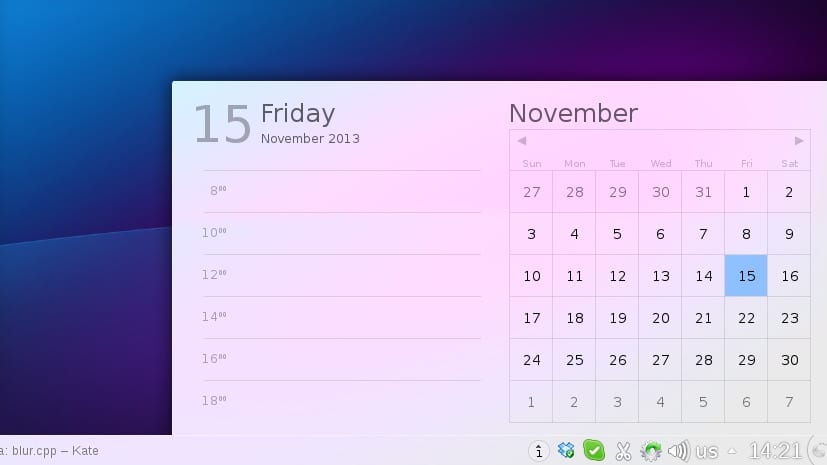Même Microsoft s'est rendu à l'évidence et a inclus l'Ubuntu Bash dans Windows 10. Et le terminal Linux nous permet de tout faire, à condition que nous nous entendions bien et que nous nous souvenions de certaines commandes. Le terminal nous permet de faire des choses plus utiles, comme créer une clé USB bootable dans n'importe quelle distribution Linux, et des choses moins utiles, comme afficher l'heure. Dans cet article, nous parlerons de trois commandes: cal, calendrier et ncal.
Les trois commandes nous montrent informations de calendrier. Au moins deux d'entre elles ne sont pas les commandes les plus utiles au monde, mais il peut toujours être utile de les connaître au cas où nous travaillerions dans le terminal et que nous ne voudrions pas le laisser pour voir la date à laquelle nous en sommes. De plus, l'un des trois nous montrera des informations utiles, du moins je pensais en me rappelant que mon père avait généralement toujours une application / un site Web pour voir ce que cela montrait.
cal, un calendrier dans le terminal
El premier des trois commandes est "cal" (sans les guillemets). Nous pouvons l'utiliser des manières suivantes:
- Solo Dome cal: il nous montrera un calendrier du mois dans lequel nous sommes avec le jour dans lequel nous sommes marqués.
- cal + numéro du mois + numéro de l'année: il nous montrera le calendrier du mois et de l'année que nous indiquons.
- cal + année: il nous montrera les douze mois de l'année que nous indiquons, avec le jour où nous sommes marqués.
Le meilleur exemple pour comprendre l'utilité de cette commande que nous avons lorsque nous voulons savoir quel jour est tombé / tombera un jour spécifiquePar exemple, si nous mettons "cal 2020", nous verrons que le 22 juillet tombera mercredi.
ncal, autres informations
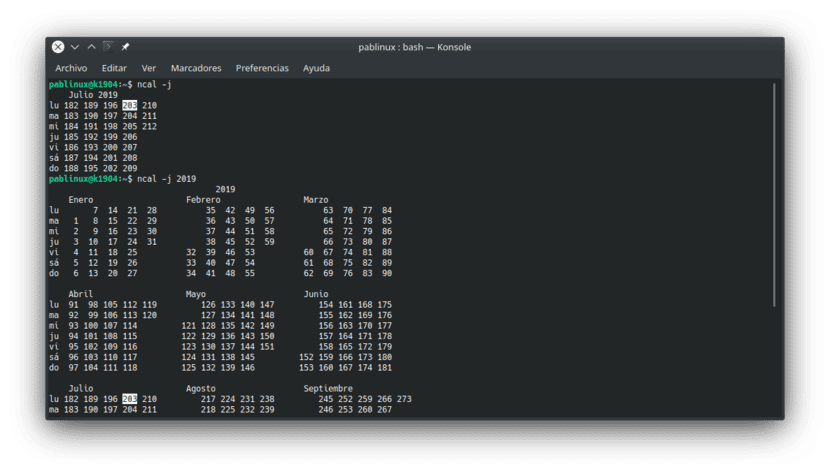
La commande "ncal" nous montre d'autres types d'informations. Si nous mettons la commande sans rien d'autre, elle nous montrera le calendrier dans un autre format, avec les nombres avançant verticalement au lieu d'avancer horizontalement comme dans la plupart des calendriers. Nous pouvons également voir un calendrier annuel des jours sans revenir à 1 dans chaque nouveau mois, c'est-à-dire que si nous mettons «ncal -j» nous verrons le mois dans lequel nous sommes, mais le jour ne sera pas de 1-31, mais combien de jours de l'année se sont écoulés pour arriver au jour où nous sommes. Par exemple, au lieu du 22 juillet, la commande "cal ou ncal -j" nous montrera qu'aujourd'hui est le 203e jour de l'année. Comme dans «cal», on peut aussi ajouter un mois et un an, qui pour juillet 2019 resteraient comme «ncal -j 7 2019».
calendrier, éphémérides dans le terminal
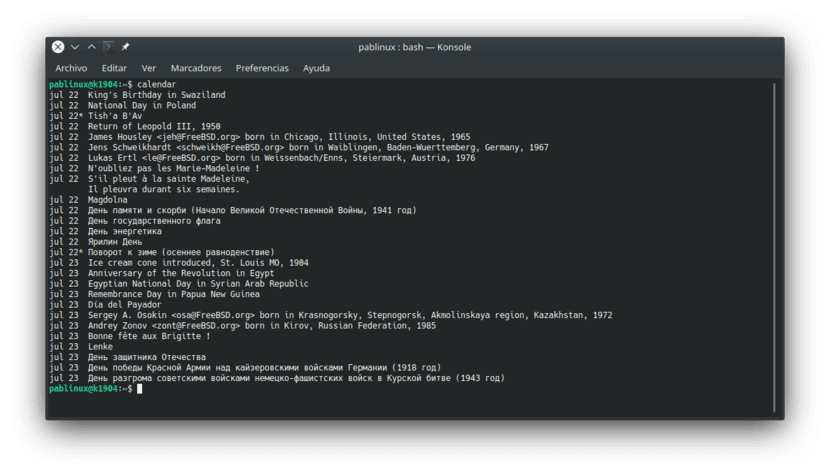
Et c'est ce que mon père aime regarder, un homme déjà avec ses années. Si nous mettons «calendrier» (sans les guillemets), il nous montrera un liste avec éphémérides du jour et ceux du lendemain. Les résultats sont proposés dans la langue où la journée est importante, comme "Payador's Day" ou "Bonne fête aux Brigitte!"
Trois commandes faciles à retenir qui peuvent être utiles à tout moment, ou nous pouvons simplement les utiliser parce que nous le pouvons.